ผู้ใช้ Google Chrome บางคนอาจประสบปัญหาเมื่อได้รับ “ไม่สามารถเชื่อมต่อกับพร็อกซีเซิร์ฟเวอร์ – ERR_PROXY_CONNECTION_FAILED” ข้อความเมื่อใดก็ตามที่พวกเขาพยายามเยี่ยมชมเว็บไซต์ คุณมักจะแก้ปัญหานี้ได้ด้วยขั้นตอนเหล่านี้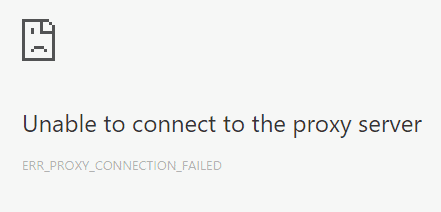
- ปิดหน้าต่าง Chrome ทั้งหมดที่คุณอาจเปิดไว้
- ไปที่ "เริ่ม” > “แอพทั้งหมด” และคลิกขวา “Google Chrome“.
- เลือก "เรียกใช้ในฐานะผู้ดูแลระบบ" หรือ "มากกว่า” > “เรียกใช้ในฐานะผู้ดูแลระบบ“.
- เลือก “เมนู”
 ไอคอนที่มุมบนขวา จากนั้นเลือก “การตั้งค่า“.
ไอคอนที่มุมบนขวา จากนั้นเลือก “การตั้งค่า“. - เลื่อนลงไปที่ส่วน "ระบบ" และเลือก "เปิดการตั้งค่าพร็อกซี“.
- ตรวจสอบ "ตรวจจับการตั้งค่าโดยอัตโนมัติ” และตรวจสอบให้แน่ใจว่าไม่ได้ทำเครื่องหมายในช่องอื่น ๆ ทั้งหมดในหน้าต่างนี้
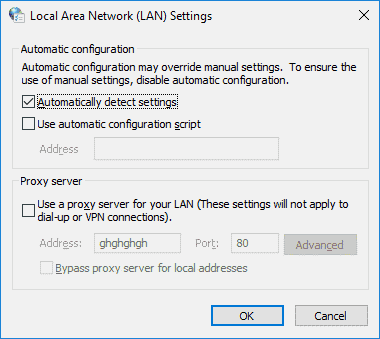
- เลือก "ตกลง", แล้ว "ตกลง" อีกครั้ง. ตรวจสอบเพื่อดูว่าคุณสามารถเยี่ยมชมเว็บไซต์ได้โดยไม่แสดงข้อผิดพลาดของพร็อกซีเซิร์ฟเวอร์หรือไม่
หากคุณยังคงประสบปัญหา ให้ทำตามขั้นตอนที่ 1 ถึง 7 เพื่อดูว่าการตั้งค่าได้เปลี่ยนกลับเป็นก่อนหน้านี้หรือไม่ หากเปลี่ยนกลับเอง คุณอาจติดตั้งหรือเรียกใช้แอปพลิเคชันที่เปลี่ยนแปลง ในกรณีนี้ นี่คือตัวเลือกบางส่วน
- เริ่มคอมพิวเตอร์ของคุณในเซฟโหมดแล้วทำซ้ำขั้นตอนข้างต้น
- ได้ดูภายใต้ “แผงควบคุม” > “โปรแกรม” > โปรแกรมและคุณสมบัติ” และดูว่ามีแอปพลิเคชั่นใดที่คุณเพิ่งติดตั้งซึ่งอาจทำให้เกิดปัญหานี้และถอนการติดตั้ง
- เรียกใช้การสแกนหามัลแวร์โดยใช้ MalwareBytes และ/หรือ Spybot เพื่อล้างไวรัสหรือมัลแวร์ที่ไม่ต้องการที่อาจเข้ามาแทนที่การตั้งค่านี้